Configuration des paramètres WAN DHCP sur le routeur RV34x
Introduction
Un réseau étendu (WAN) est un réseau qui couvre une zone étendue. Un utilisateur ou un réseau d'utilisateurs peut se connecter à Internet par l'intermédiaire d'un fournisseur d'accès à Internet (FAI) qui propose diverses méthodes pour configurer un client avec une connexion Internet. Ces méthodes peuvent être le protocole DHCP (Dynamic Host Configuration Protocol) automatique, le protocole IP (Static Internet Protocol), le protocole point à point sur Ethernet (PPPoE), le protocole PPTP (Point-to-Point Tunneling Protocol), le protocole L2TP (Layer 2 Tunneling Protocol), le pont et la configuration automatique des adresses sans état (SLAAC) pour IPv6.
Il est nécessaire de configurer les paramètres WAN appropriés sur le routeur afin de configurer correctement la connexion Internet en fonction des besoins et de la configuration de votre réseau. Certains paramètres WAN à utiliser sur votre routeur, tels que les noms d'utilisateur, les mots de passe, les adresses IP et les serveurs DNS, doivent vous être fournis par votre FAI.
Dans ce scénario, la configuration du FAI nécessite que le routeur utilise les paramètres DHCP pour se connecter à Internet. DHCP est un protocole réseau qui permet au serveur d'attribuer automatiquement une adresse IP à chaque ordinateur ou périphérique au moment où il se connecte au réseau. Ce type de connexion est idéal dans les configurations où l'administrateur doit modifier ou attribuer des adresses IP à un grand nombre de systèmes. Au lieu de reconfigurer chacun des systèmes, les adresses IP sont automatiquement attribuées à chacun d'entre eux par le serveur DHCP.
Objectif
Cet article vise à vous montrer comment configurer les paramètres WAN DHCP sur le routeur RV34x.
Périphériques pertinents
- RV340
- RV340W
- RV345
- RV345P
Version du logiciel
- 1.0.01.17
Configuration des paramètres WAN DHCP
Étape 1. Accédez à l'utilitaire Web du routeur et cliquez sur WAN > WAN Settings.

Étape 2. Dans la table WAN, cliquez sur le bouton Ajouter.

Étape 3. Dans la fenêtre Add/Edit WAN Sub-Interface qui s'affiche, cliquez sur l'interface WAN à configurer.

Note: Dans cet exemple, WAN1 est choisi. Voici la configuration par défaut .
Étape 4. Saisissez l'ID de VLAN dans le champ fourni. Dans cet exemple, 1 est utilisé.

Note: La zone Nom de la sous-interface se met automatiquement à jour en fonction de l'ID WAN et VLAN saisi. Dans cet exemple, WAN1.1 s'affiche et indique WAN 1 et VLAN 1.
Étape 5. Cliquez sur l'onglet de la connexion que vous utilisez.

Note: Dans cet exemple, IPv4 est choisi. Voici la configuration par défaut . Si vous utilisez IPv6, passez à IPv6.
IPv4
Étape 6. Cliquez sur la case d'option DHCP pour choisir le type de connexion.

Étape 7. Sous DHCP Settings, cliquez sur la flèche de la liste déroulante DNS Server et sélectionnez le serveur DNS.
- Use DHCP Provided DNS Server : permet au routeur d'utiliser les paramètres du serveur DNS fournis par le serveur DHCP.
- Use DNS as Below : permet d'entrer des adresses DNS spécifiques fournies par votre FAI.

Note: Dans cet exemple, Use DHCP Provided DNS Server est sélectionné. Voici la configuration par défaut .
Étape 8. Cliquez sur Apply.

IPv6
Étape 1. Cliquez sur l'onglet IPv6.

Étape 2. Cliquez sur la case d'option DHCP pour choisir le type de connexion.
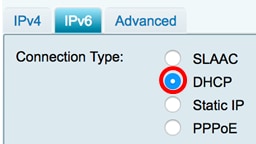
Étape 3. Sous DHCP Settings, cliquez sur la flèche de la liste déroulante DNS Server et sélectionnez le serveur DNS.
- Use DHCP Provided DNS Server : permet au routeur d'utiliser les paramètres du serveur DNS fournis par le serveur DHCP.
- Use DNS as Below : permet d'entrer des adresses DNS spécifiques fournies par votre FAI.

Note: Dans cet exemple, Use DNS as Below est sélectionné. Voici la configuration par défaut .
Étape 4. Dans le champ Static DNS 1, saisissez la première adresse de serveur DNS fournie par votre FAI.

Note: Dans cet exemple, 2001:4860:4860::8888 est utilisé.
Étape 5. (Facultatif) Dans le champ Static DNS 2, saisissez la deuxième adresse de serveur DNS que vous a fournie votre FAI.

Note: Dans cet exemple, 2001:4860:4860::8844 est utilisé.
Étape 6. (Facultatif) Cochez la case DHCP-PD si vous utilisez la délégation de préfixe DHCPv6.

Étape 7. (Facultatif) Saisissez le nom du préfixe dans le champ fourni.

Note: Dans cet exemple, DHCPv6 est utilisé.
Étape 8. Cliquez sur Apply.

Vous avez maintenant correctement défini les paramètres WAN du routeur RV34x sur DHCP.
 Commentaires
Commentaires